Windows 11 blev lanceret med et nyt udvalg af struktur og layout for bedre brugeroplevelse og et godt udseende. Anbefalede elementer er en sektion i startmenuvinduet, hvor de nyligt åbnede eller installerede eller downloadede elementer vises for brugernes bekvemmelighed. Men desværre synes nogle af Windows-brugerne det er irriterende at se den anbefalede liste i Start-menuen og vil fjerne den. Hvis du er en blandt dem, så vil denne artikel guide dig til, hvordan du tænder/slukker den anbefalede liste på startmenuvinduet på Windows 11 pc.
Sådan aktiverer eller deaktiverer du den anbefalede liste på startmenuen i Windows 11 via appen Indstillinger
Trin 1: Tryk Windows + I tasterne sammen på dit tastatur for at åbne Indstillinger app.
Trin 2: Klik på Personalisering i venstre side af vinduet i indstillingsappen.
Trin 3: Klik derefter på Start indstillinger i højre side af vinduet som vist på billedet nedenfor.
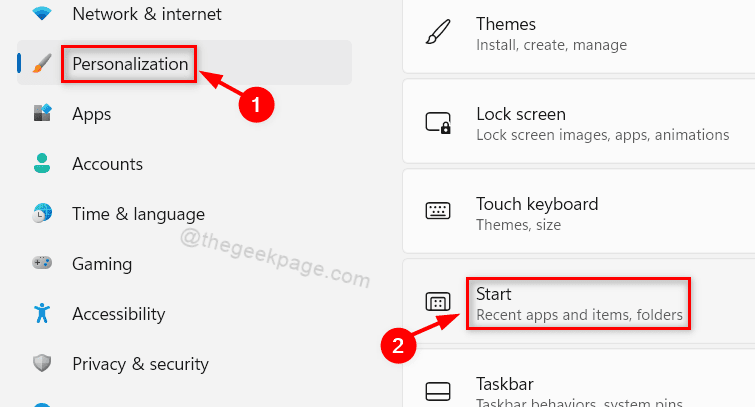
Trin 4: Klik på Vis nyligt tilføjede apps vippeknap for at dreje den På på startsiden, hvis du vil aktivere det.
Trin 5: Klik derefter Vis nyligt åbnede elementer i Start, Jump Lists og File Explorer vippeknap for at dreje den På for at vise de nyligt åbnede elementer på anbefalede varer.
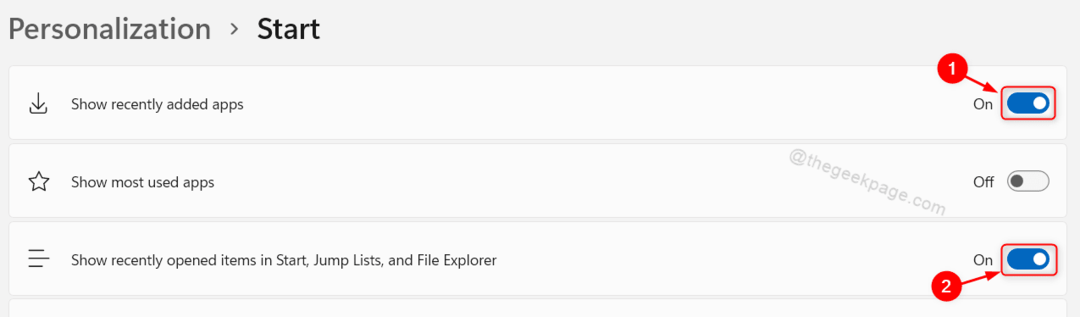
Trin 6: Hvis du vil skjule den anbefalede sektion, kan du vende Vis nyligt tilføjede apps til/fra-knap Af ved at klikke på den.
Trin 7: Du kan også klikke Vis nyligt åbnede elementer i Start, Jump Lists og File Explorer vippeknap for at dreje den Af som vist på nedenstående skærmbillede.
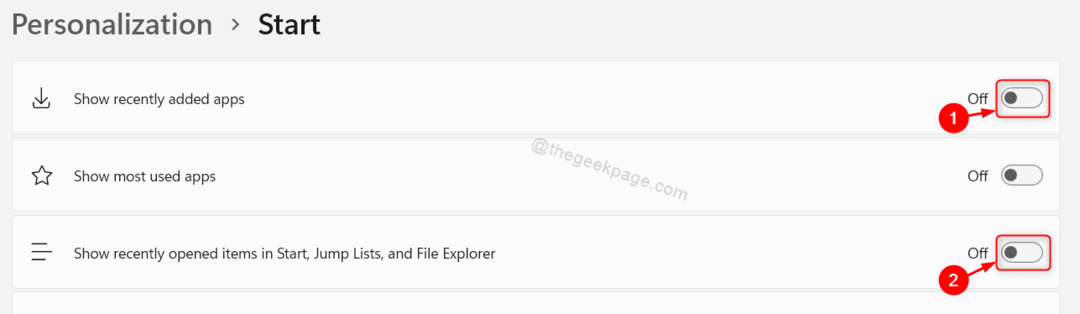
Trin 8: Luk appvinduet Indstillinger.
Dette vil vise eller skjule den anbefalede liste i startmenuen på Windows 11-systemet.
Sådan aktiverer eller deaktiverer du den anbefalede liste på startmenuen i Windows 11 via Local Group Policy Editor
Trin 1: Tryk Win + R tasterne sammen på dit tastatur for at åbne dialogboksen Kør.
Trin 2: Indtast derefter gpedit.msc i dialogboksen Kør og tryk Gå ind nøgle.

Trin 3: Klik og naviger igennem Computerkonfiguration > Administrative skabeloner > Startmenu og proceslinje i venstre side af redigeringsvinduet som vist på nedenstående skærmbillede.
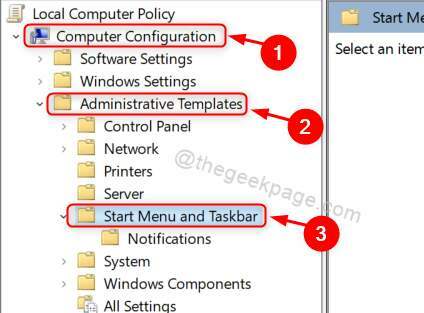
Trin 4: Dobbeltklik på Fjern listen "For nylig tilføjet" fra startmenuen i højre side af vinduet.
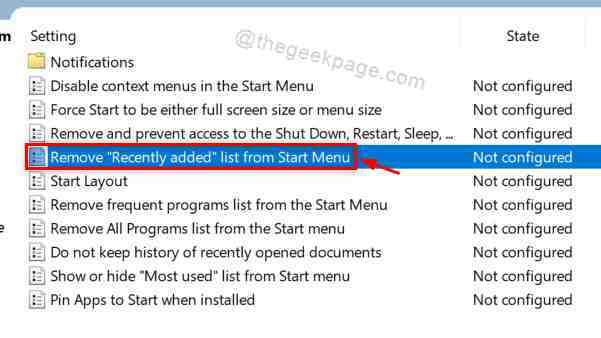
Trin 5: Klik på Aktiveret alternativknappen på listen Fjern nyligt tilføjede fra startmenuindstillingerne, hvis du vil skjule de anbefalede elementer.
Trin 6: Klik derefter til sidst ansøge og Okay for at foretage ændringerne som vist nedenfor.
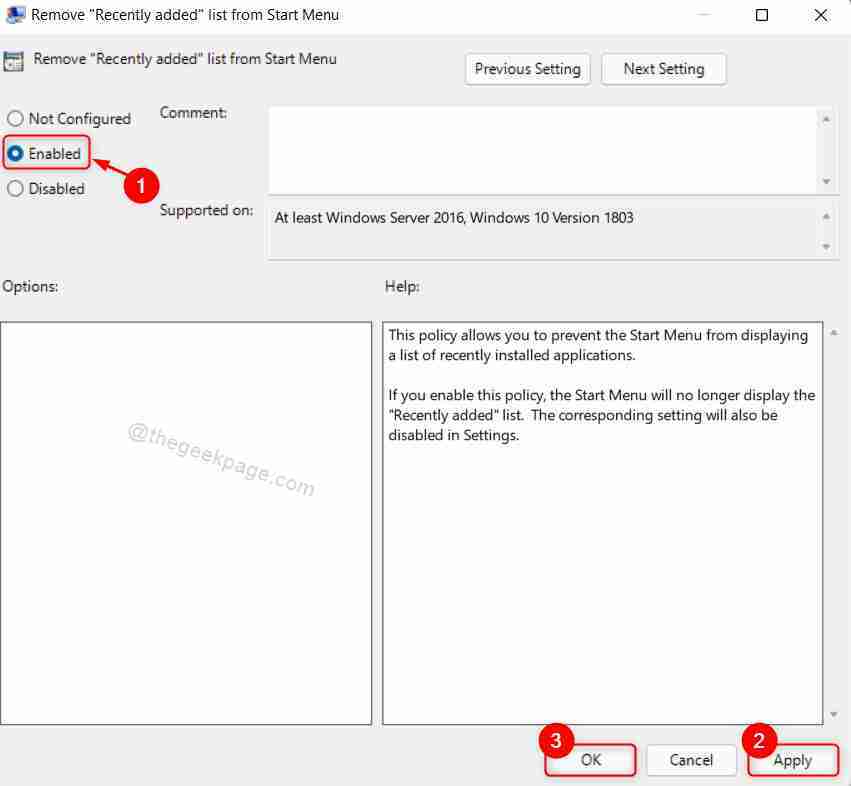
Trin 7: Hvis du vil vise de anbefalede varer, skal du klikke på handicappet alternativknappen på listen Fjern nyligt tilføjede fra startmenuens indstillinger.
Trin 8: Klik på ansøge og Okay at foretage ændringer.
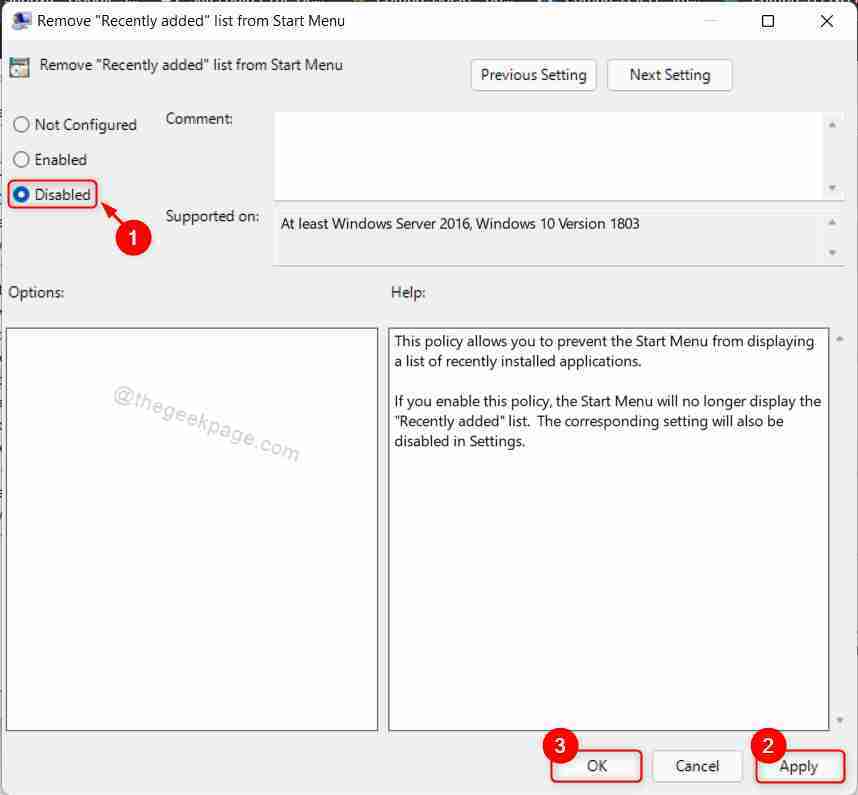
Trin 9: Luk vinduet Local Group Policy Editor.
Dette vil vise eller skjule de anbefalede elementer i startmenuen, som du ønsker på din Windows 11 pc.
Det er alt sammen fyre!
Håber denne artikel var informativ og nyttig. Efterlad os venligst kommentarer nedenfor.
Tak!

